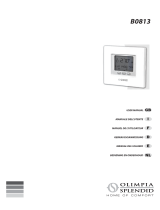Pagina wordt geladen...

i
evotouch
evotouch user guide.indb 1 03.09.2009 15:36:08

ii
evotouch user guide.indb 2 03.09.2009 15:36:08

1
Congratulations on purchasing the Honeywell
evotouch multi-zone ‘wireless’ comfort controller.
The evotouch allows independent temperature
control of up to eight zones completely automatically
according to your needs.
This independent zone control means that only the
occupied areas of your home are controlled at a
comfortable temperature whilst the unused areas
remain at a reduced temperature resulting in optimal
comfort combined with maximum energy saving.
As evohome is a ‘wireless’ solution there is no need
to run wires around your home, making installation
and any future upgrades simple and convenient.
Keep in touch with your installer or visit the
Honeywell website to learn of future upgrades that
can deliver even more comfort and convenience into
your evohome system.
ENGLISH
ENGLISH
evotouch user guide.indb 1 03.09.2009 15:36:09

2
1 Current date and time
The clock is automatically adjusted for Daylight Saving Time.
2 Current zone
Shows the zone currently being controlled.
3 Measured temperature
Shows the measured temperature in the current location.
4 Increase temperature setting
Increases the set temperature until the next period.
5 Current temperature setting
Shows the set temperature defined by the schedule, or an override.
1 2 3
4
5
6
10 9 8 7
Features
6 Reduce temperature setting
Reduces the set temperature until the next period.
7 Select other options
Allows you to display an overview of the temperatures in all zones,
edit schedules, and change other settings.
8 Display/set zones
Allows you to define different schedules for different areas of your
home.
9 Set economy mode
Reduces the temperature settings in all zones by 3°C at a single
button press, to save energy.
10 Set holiday mode
Reduces the temperature while you are away from home, resuming
normal operation on your return.
11 Outdoor temperature
Shows the outdoor temperature, when available.
12 Battery level
Shows the battery level when evotouch is not fitted to the dock.
11
12
evotouch user guide.indb 2 03.09.2009 15:36:09

3
The Honeywell evotouch is a wireless programmable controller
which can individually control up to 8 zones. It will control your
heating system efficiently to provide maximum comfort and energy
savings.
The evotouch is controlled via a large touch-screen display, with an
intuitive user interface for easy operation.
The evotouch supports a wide range of applications, from simple
single zone boiler control to multi-zone underfloor heating and
radiator control using our proven RF (Radio Frequency) technology
for communication with the peripheral devices.
Mounting
You can either mount your evotouch on a wall mounted dock, or
on a table-top stand. For convenience you can remove evotouch
from the dock and program the unit in your hands. When removed
from the stand the evotouch will remain powered for about 2 hours
before needing to be replaced for charging.
Wireless control
The evotouch uses wireless communication to transmit and receive
information from the other control devices in the system. These
can include, for example, individual radiator controllers, room
sensors, under floor heating controllers, and other wireless devices
depending on the application.
Zoning
You can independently control the temperature in individual rooms,
or groups of rooms, according to different schedules. This allows
you to optimise comfort and minimise energy usage, reducing your
fuel bills.
Optimum start
You can optionally configure evotouch to automatically calculate
when to start heating to achieve the correct temperature setting at
the time you have specified.
Future expansion
With evotouch you have invested in an expandable system. An
upgrade port on the controller allows your installer to update the
unit to take advantage of future developments and new functionality.
Introduction
ENGLISH
evotouch user guide.indb 3 03.09.2009 15:36:09

4
• Ifnecessarypressthemainscreentodisplaythehomescreen:
To set the time
You can optionally press CLOCK SETTINGS to change the time
format between 24 HR and 12 HR, and choose automatic Daylight
Saving time.
To set the date
NOTE:PressingBACK from any screen cancels any changes you
made and returns to the previous screen.
Press or to set
the day, month, and
year
PressSET DATE to set
the date
Press
or to set
the hour and minutes.
PressMENU to display
the MAIN MENU
PressSETTING MENU
to display the SETTING
MENU
PressTIME/DATE
SETTING to set the
time
PressDONE to set the
date
Changing the time and date
evotouch user guide.indb 4 03.09.2009 15:36:10

5
The standby display shows the measured temperature from
evotouch’sinternalsensor,andthedateandtime:
Either a static or a dynamic screensaver is available.
• PressanywhereonthisscreentodisplaytheHomeScreen.
To override the programmed temperature
The temperature will stay at the value you have set until the start of
the next scheduled period. The time is shown below the measured
temperature;forexample:Set until 18:00.
To change the override duration
Thefollowingscreenisdisplayed:
• PressDONE to confirm.
Once you have created an override you can change or cancel it at
any time by pressing Press to Change on the Home Screen.
Manual override
Press or to adjust
the temperature setting
PressPress to
Change
Press or to specify
when the override
should end
PressSET
PERMANENT to make
the override permanent
ENGLISH
evotouch user guide.indb 5 03.09.2009 15:36:10

6
If there are several zones the next screen shows information about
the first zone.
PressPREVIOUS ZONE or NEXT ZONE to change zone.
The VIEW SCHEDULE screen then shows you the schedule for
MONDAYandallowsyoutoeditit:
To edit a period
• Pressthebuttonoftheperiodyouwanttoedit.
Thefollowingscreenisdisplayed:
When you change the start time, the end time of the previous period
will automatically be changed to match.
• PressDONE to show the changes on the VIEW SCHEDULE
screen for the day.
If you have more than one zone you are given the option of copying
the schedule to another zone.
Changing the schedules
From the Home
Screen press ZONING
(or VIEW/EDIT
SCHEDULE)
PressVIEW/EDIT
SCHEDULE
Press or in the
START TIME section to
change the start time
of the period
Press or in the
SETTING section to
change the temp erature
PressNEXT DAY to
change day
evotouch user guide.indb 6 03.09.2009 15:36:11

7
To add a period
• SettheSTARTTIMEandSETTINGforthenewperiod,as
described in To edit a period, page 6.
The existing periods will be adjusted accordingly.
• PressDONE to show the new period on the VIEW SCHEDULE
screen for the day.
To delete a period
NOTE:Youcannotdeletethelastremainingperiod.
To copy the schedule to other days
Thisscreenletsyouspecifywhichdaystocopy:
• PressDONE.
A screen will confirm which days the schedule has been copied to.
• PressDONE to return to the VIEW SCHEDULE screen.
When you press DONE you will then be given the option of copying
the schedule to another zone, or editing another schedule.
• Selectanoption,orpressDONE to return to the ZONING menu.
PressDELETE
PERIOD
PressADD PERIOD
PressCOPY
Pressthedaysyou
want to copy to
PressWEEK DAYS to
select all the week days
PressWEEKEND DAYS
to select SAT and SUN
Adding and deleting periods
ENGLISH
evotouch user guide.indb 7 03.09.2009 15:36:11

8
ManyoftheevotouchscreensprovideaHELPbutton,toprovide
additionalinformationaboutwhatyouneedtodo:
• PressHELPtodisplayahelpscreen:
Using Help
When you’ve read the
help press BACK to
return
Troubleshooting
This section provides suggested answers to typical problems that
users may encounter with evotouch.
Problem Solution
Display stays blank Check that power is reaching the wall
plate/table-top stand.
Check that power is connected correctly.
The evotouch fails when
removed from wall plate/
table-top stand.
Check that batteries are fitted correctly.
Check that insulation tab has been
removed.
I set an override to the
temperature, but now it’s
reverted to the scheduled
temperature
The override will only last until the end
of the current scheduled period, unless
you have explicitly set an end time, or
chosenPERMANENT.
How do I edit the end time
of a period?
The end of a period is automatically set
to the beginning of the next period. Edit
the START TIME of the next period.
When I try to add a period
nothing happens
You may be trying to add a period with
the same start time as an existing period.
Try again with a different start time.
When I add a period it
changes my existing
periods.
When you add a period, the START TIME
you specify will determine where it gets
inserted in between the existing periods,
and the previous period will be truncated
to accommodate the new period.
The heating turned on
before the time I specified
in the period
If optimization operation has been
selected, the evotouch automatically
predicts the time it will take for the
heating to achieve the temperature you
have set.
Manufactured for and on behalf of the Environmental and Combustion Controls Division of
HoneywellTechnologiesSàrl,ACS-ECCEMEA,Z.A.LaPièce16,1180Rolle,Switzerlandby
its Authorised Representative Honeywell Inc.
Honeywell Control Systems Ltd.
ArlingtonBusinessPark,
Bracknell, Berkshire
RG12 1EB
TechnicalHelpDesk:08457678999
www.honeywelluk.com
evotouch user guide.indb 8 03.09.2009 15:36:11

9
Herzlichen Glückwunsch zum Erwerb des
‚drahtlosen’ Honeywell - Komfortsystems evotouch
zur Mehrraumregelung. Mit evotouch können Sie die
Raumtemperatur von bis zu acht Räumen individuell
nach Ihren Bedürfnissen automatisch regeln.
Durch die unabhängige Raumregelung wird eine
gewünschte Wohlfühltemperatur in den genutzten
Bereichen Ihrer Wohnung gewährleistet, während
die Temperatur in den unbenutzten Bereichen
niedrig gehalten wird. Somit wird ein optimaler
Komfort bei maximaler Energieeinsparung erzielt.
Da evohome eine ‚drahtlose’ Lösung ist, müssen
Sie keine Kabel in Ihrer Wohnung verlegen, so
dass auch die Installation und zukünftige Upgrades
einfach und bequem durchgeführt werden können.
Wenden Sie sich an Ihren Installateur oder besuchen
Sie die Website von Honeywell, um sich über neue
Versionen zu informieren, die Ihnen noch mehr
Komfort und Vorteile für Ihr evohome-System bieten.
DEUTSCH
DEUTSCH
evotouch user guide.indb 9 03.09.2009 15:36:11

10
1 Aktuelle Einstellung von Datum und Uhrzeit
Die Uhr wird automatisch auf Sommer-/Winterzeit eingestellt.
2 Aktueller Raum
Zeigt den Raum an, der gerade aktiv ist.
3 Gemessene Raumtemperatur
Zeigt die gemessene Raumtemperatur an dem aktuellen Ort an.
4 Temperatur erhöhen
ErhöhtdieRaumsollwerttemperaturbiszurnächstenPeriode
(Schaltpunkt).
5 Aktuelle Raumsollwerttemperatur
Zeigt die Raumsollwerttemperatur an, die im Zeitprogramm
eingestellt ist, oder einen manuell geänderten Wert.
1 2 3
4
5
6
10 9 8 7
Funktionen
6 Temperatur absenken
SenktdieTemperaturbiszurnächstenPeriode(Schaltpunkt).
7 Andere Optionen auswählen
Ermöglicht Ihnen eine Temperaturübersicht in allen Räumen sowie
die Änderung des Zeitprogramms und andere Einstellungen.
8 Räume anzeigen/einstellen
Mit dieser Funktion können Sie verschiedene Zeitprogramme für
unterschiedliche Bereiche Ihrer Wohnung festlegen.
9 Economy Mode einstellen
Die Raumsollwerttemperatur wird in allen Räumen um 3°C
abgesenkt, um Energie zu sparen.
10 Urlaubsfunktion einstellen
Mit dieser Funktion wird die Raumsollwerttemperatur abgesenkt,
wenn Sie nicht zu Hause sind. Bei Ihrer Rückkehr wird wieder die
normale Raumsollwerttemperatur eingestellt.
11 Außentemperatur
Zeigt die Außentemperatur an, wenn der Außenfühler installiert wurde.
12 AKKU
Zeigt den Ladeszustand der AKKUS an, wenn sich evotouch nicht
in der Tisch-/Wandhalterung befindet.
11
12
evotouch user guide.indb 10 03.09.2009 15:36:12

11
Das evotouch Gerät von Honeywell ist ein programmierbares
Bediengerät, mit dem bis zu 8 Räume individuell per Funk angesteuert
werden können. Damit wird Ihr Heizsystem effizient gesteuert, um
optimalen Komfort und maximale Energieeinsparung zu gewährleisten.
evotouch besitzt ein großes Touch Screen Display, dadurch lässt
sich das Gerät intuitiv und einfach bedienen.
Das evotouch Gerät ist mit der bewährten Honeywell
RF-(Radiofrequenz-)Technologie ausgestattet. Von der einfachen
Ein-Raum-Regelung bis hin zur Mehr-Raum-Regelung z.B. für
Fußbodenheizung, Heizkörperregelung unterstützt evotouch viele
andere Applikationen.
Montage
Sie können evotouch entweder als Wand- oder als Tischgerät ins-
tallieren. Zur einfacheren Bedienung können Sie evotouch aus der
Wand-/TischhalterungherausnehmenundzumProgrammierenin
die Hand nehmen. Wenn das evotouch Gerät aus der Halterung ge-
nommen wird, ist es ca. 2 Stunden betriebsbereit. Danach muss es
wieder zurück in die Halterung und mit Spannung versorgt werden.
Drahtlose Kommunikation
Das evotouch Gerät kommuniziert per Funk mit anderen
Geräten in einem System, um Informationen zu senden oder zu
empfangen. Je nach Applikation gehören zu diesen Geräten zum
Beispiel individuelle Heizkörperregler, Raumfühler, Regler für die
Fußbodenheizung.
Raumregelung
Sie können die Raumsollwerttemperatur in einzelnen Räumen oder
in Raumgruppen unabhängig voneinander durch verschiedene
Zeitprogramme regeln. Auf diese Weise wird der Komfort erhöht,
der Energieverbrauch gesenkt und Ihre Heizkosten reduziert.
Optimaler Start
Sie können evotouch auch so konfigurieren, dass die
Heizung automatisch einschaltet und damit die gewünschte
Raumsollwerttemperatur zu einer bestimmten Uhrzeit erreicht wird.
Zukünftige Erweiterungen
Mit evotouch haben Sie in ein erweiterbares System investiert.
DieSoftwaredesevotouch-BediengerätskannübereinePC-
USB-Schnittstelle aktualisiert werden, damit Sie von zukünftigen
Entwicklungen und neuen Funktionen profitieren.
Einleitung
DEUTSCH
evotouch user guide.indb 11 03.09.2009 15:36:12

12
• BeiBedarfdrückenSieaufdenBildschirm,damitderHome-
Bildschirmangezeigtwird:
Uhrzeit einstellen
Sie können optional UHR STELLEN wählen, um das Zeitformat
zwischen 24 Stunden und 12 Stunden zu ändern. Zusätzlich können
Sie die automatische Sommer-/Winterzeit-Umschaltung wählen.
Datum einstellen
HINWEIS:ImmerwennSieaufZURÜCK drücken, werden die von
Ihnen vorgenommenen Änderungen gelöscht und Sie kehren zum
vorherigen Bildschirm zurück.
Drücken Sie auf oder
, um den Tag, den
Monat und das Jahr
festzulegen
Gehen Sie auf DATUM
STELLEN, um das
Datum festzulegen
Drücken Sie auf
oder , um jeweils die
Stunde und die Minuten
festzulegen
Drücken Sie auf MENÜ,
damitdasHAUPTMENÜ
angezeigt wird
Drücken Sie auf
EINSTELLUNGEN,
damit das Menü für
EINSTELLUNGEN
angezeigt wird
Drücken Sie auf ZEIT/
DATUM, um die Zeit
einzustellen
Gehen Sie auf FERTIG,
um das Datum zu
speichern
Uhrzeit und Datum ändern
evotouch user guide.indb 12 03.09.2009 15:36:13

13
Der Standby-Bildschirm zeigt die gemessene Raumtemperatur des
internenFühlersvonevotouchsowiedasDatumunddieUhrzeitan:
Sie können wählen zwischen einem statischen Bildschirmschoner
(Temperaturanzeige immer an der gleichen Stelle) und einem
dynamischen (Temperaturanzeige wandert).
• DrückenSieaufdenBildschirm,damitderHome-Bildschirm
erscheint:
Programmierte Raumsollwerttemperatur ändern
Die Temperatureinstellung gilt bis zum Beginn der nächsten
programmiertenPeriode.UnterderangezeigtenRaumtemperatur
erscheintdieUhrzeit,zumBeispiel:Bis 18:00.
Dauer der manuellen Änderung einstellen
DerfolgendeBildschirmerscheint:
• GehenSieaufFERTIG, um die Eingabe zu bestätigen.
Sie können eine Änderung jederzeit wieder rückgängig machen oder
löschen, indem Sie auf dem Home-Bildschirm auf Ändern drücken.
Manuelle Änderungen
Drücken Sie auf
oder , um
die Raumsollwert-
temperatur zu ändern
Drücken Sie auf Ändern
Gehen Sie auf oder ,
um festzulegen, bis wann
die Änderung gelten soll
Drücken Sie auf
PERMANENT, damit
bleibt die Änderung
dauerhaft bestehen
DEUTSCH
evotouch user guide.indb 13 03.09.2009 15:36:14

14
Wenn es mehrere Räume gibt, werden auf dem nächsten Bildschirm
Informationen zum ersten Raum angezeigt. Drücken Sie auf VOR-
HERIG. RAUM oder NÄCHSTER RAUM, um den Raum zu ändern.
Auf dem Bildschirm ZEITPROGRAMM erscheint das Zeitprogramm
fürMONTAG.SiekönnendasProgrammändern:
Periode (Schaltpunkt) ändern
• DrückenSieaufdiePeriode,dieSieüberarbeitenmöchten.
DerfolgendeBildschirmerscheint:
Wenn Sie die Startzeit ändern, wird die Endzeit der vorherigen
Periodeautomatischangepasst.
• DrückenSieaufFERTIG, damit die Änderungen auf dem
BildschirmZEITPROGRAMMfürdenTagangezeigtwerden.
Wenn Sie mehr als einen Raum haben, können Sie das
Zeitprogramm auch in einen anderen Raum kopieren.
Zeitprogramme ändern
Drücken Sie auf dem
Home-Bildschirm auf
RAUM (oder ZEITPROG
ÄNDERN)
Gehen Sie auf
ZEITPROG ÄNDERN
Drücken Sie in dem
Abschnitt START-ZEIT
auf oder , um die
StartzeitderPeriodezu
ändern
Drücken Sie in dem
Abschnitt TEMP. auf
oder , um die
Temperatur zu ändern
Drücken Sie auf
NÄCHSTER TAG, um
den Tag zu ändern
evotouch user guide.indb 14 03.09.2009 15:36:14

15
Periode hinzuzufügen
•
Bestimmen Sie die STARTZEIT und die EINSTELLUNG für die neue
Periodeso,wieesinPeriode ändern, Seite 14, beschrieben wird.
DievorhandenenPeriodenwerdenentsprechendangepasst.
• DrückenSieaufFERTIG,damitdieneuePeriodeaufdem
BildschirmZEITPROGRAMMfürdenTagangezeigtwird.
Periode löschen
HINWEIS:SiekönnendieletztePeriodenichtlöschen.
Um das Zeitprogramm in andere Tage zu kopieren
Sie können festlegen, welche Tage kopiert werden sollen.
• GehenSieaufFERTIG.
Es wird angezeigt, in welche Tage das Zeitprogramm kopiert wurde.
• GehenSieaufFERTIG, um zum ZEITPROGRAMM
zurückzukehren.
FERTIG drücken, um zurückzukehren zum Zeitprogramm.
• WählenSieeineOptionausoderdrückenSieaufFERTIG,umzu
dem Menü RAUM zurückzukehren.
Drücken Sie PERIODE
LÖSCHEN
Drücken Sie auf NEUE
PERIODE
Drücken Sie KOPIE
Gehen Sie auf die Tage, in
die Sie kopieren möchten
Drücken Sie auf WOCHEN-
TAGE, um alle Wochen tage
auszuwählen
Drücken Sie auf WOCHEN-
ENDE, um SAM und SON
auszuwählen
Perioden(Schaltpunkte)hinzufügenundlöschen
DEUTSCH
evotouch user guide.indb 15 03.09.2009 15:36:15

16
Auf vielen Bildschirmanzeigen von evotouch erscheint die Option
HILFE,diezusätzlicheInformationenenthält:
• DrückenSieaufHILFE,damitderHilfetexterscheint:
Wenn Sie die Information gelesen haben, drücken Sie ZURÜCK.
Hilfstexte anzeigen HilfeimProblemfall
IndiesemAbschnittwerdenLösungenfürmöglicheProbleme
vorgeschlagen, die bei der Benutzung von evotouch auftreten können.
Problem Lösung
Es erscheint keine
Anzeige auf dem
Bildschirm.
ÜberprüfenSie,obdasWand-/
Tischgerät mit Strom versorgt wird.
ÜberprüfenSie,obdasGerätrichtig
angeschlossen ist.
evotouch funktioniert
nicht, wenn es aus der
Wand-/ Tischhalterung
genommen wird.
ÜberprüfenSie,obdieAKKUsrichtig
eingesetzt sind.
ÜberprüfenSie,dassdasIsolierband
entfernt wurde.
Wie ändere ich die
EndzeiteinerPeriode?
DasEndeeinerPeriodewirdautomatisch
aufdenBeginndernächstenPeriode
festgesetzt. Ändern Sie die STARTZEIT
dernächstenPeriode.
Wenn ich versuche, eine
Periodehinzuzufügen,
passiert nichts.
Vielleicht versuchen Sie, eine
PeriodemitderStartzeiteinerbereits
vorhandenenPeriodehinzuzufügen.
Versuchen Sie es noch einmal mit einer
anderen Startzeit.
WennicheinePeriode
hinzufüge, verändern sich
die bereits bestehenden
Perioden.
EineneuePeriodewirdentsprechend
ihrer STARTZEIT in die vorhandenen
Periodeneingefügt.DabeiwirddieZeit
dervorherigenPeriodegekürzt,umsie
andieneuePeriodeanzupassen.
Die Heizung hat sich
früher eingeschaltet, als
ich es angegeben habe.
Wenn Optimierung ausgewählt wurde,
berechnet evotouch automatisch die
nötige Aufheizzeit, um die von Ihnen
angegebene Temperatur zu erreichen.
Hergestellt für und im Namen von der Abteilung für Umwelt und Verbrennungsregelung von
HoneywellTechnologiesSàrl,ACS-ECCEMEA,Z.A.LaPièce16,1180Rolle,Schweizdurch
seinen Bevollmächtigten Honeywell International Inc.
Automation and Control Solutions
Honeywell GmbH
Hardhofweg
D-74821 Mosbach / Germany
Tel.:0800/2244665
Fax:0800/0466388
info.haustechnik@honeywell.com
www.honeywell.de/haustechnik
evotouch user guide.indb 16 03.09.2009 15:36:15

17
Gefeliciteerd met de aanschaf van de Honeywell
evotouch multi-zone draadloze comfortregelaar. Met
de evotouch kunt u maximaal 8 zones individueel en
volledig automatisch regelen, geheel zoals u het wilt.
Individuele zoneregeling betekent dat alleen
de gebruikte ruimtes van uw woning op een
comfortabele temperatuur worden gehouden, terwijl
de temperatuur in de ongebruikte ruimtes lager
blijft. Dit zorgt voor optimaal comfort en maximale
energiebesparing.
Aangezien evotouch draadloos is, blijft uw woning
vrij van ontsierende bedrading. Het vereenvoudigt
tevens de installatie en biedt de mogelijkheid tot
toekomstige uitbreidingen.
Houd regelmatig contact met uw installateur of
bezoek de Honeywell website om op de hoogte te
blijven van toekomstige uitbreidingen die voor nog
meer comfort en (bedienings)gemak kunnen zorgen.
NEDERLANDS
NEDERLANDS
evotouch user guide.indb 17 03.09.2009 15:36:15

18
1 Huidige datum en tijd
De klok wordt automatisch aangepast aan zomer- en wintertijd.
2 Huidige zone
Toont de zone die op dit moment geregeld wordt.
3 Gemeten temperatuur
Toont de gemeten temperatuur in de huidige zone.
4 Verhogen temperatuurinstelling
Hiermee verhoogt u de ingestelde temperatuur totdat de volgende
periode begint.
5 Actuele temperatuurinstelling
Toont de ingestelde temperatuur volgens het programma of een
tijdelijke instelling.
1 2 3
4
5
6
10 9 8 7
Functionaliteiten
6 Verlagen temperatuurinstelling
Hiermee verlaagt u de ingestelde temperatuur tot het begin van de
volgende periode.
7 Selecteer andere opties
Hiermee kunt u alle zones bekijken, programma’s en andere
instellingen wijzigen.
8 Tonen/instellen zones
Hiermee kunt u de temperaturen in alle zones bekijken, en
programma’s instellen voor verschillende ruimtes in uw woning.
9 Instellen Eco functie
Hiermee verlaagt u met één druk op de knop de comfort temperatuur-
instelling van de zones (3 °C lager), om energie te besparen.
10 Instellen Vakantiefunctie
Hiermee verlaagt u de temperatuur tijdens afwezigheid. Na
beëindiging van de ingestelde periode keert het systeem terug
naar het normale programma.
11 Buitentemperatuur
Geeft de buitentemperatuur aan, indien beschikbaar (indien
optionele buitenvoeler is aangesloten en ingesteld).
12 Batterijstatus
Geeft de batterijstatus aan wanneer de evotouch niet in de oplader
is geplaatst.
11
12
evotouch user guide.indb 18 03.09.2009 15:36:15

19
De Honeywell evotouch is een draadloze programmeerbare
zoneregelaar voor het individueel regelen van maximaal 8 zones.
Dankzij de zeer efficiënte regeling geniet u van optimaal comfort en
maximale energiebesparing.
U bedient de evotouch via een groot touchscreen met een intuïtieve
gebruikersinterface voor extra bedieningsgemak.
De evotouch ondersteunt een breed scala aan toepassingen,
van eenvoudige 1-zone ketelregeling tot een multi-zone
vloerverwarmings- en radiatorregeling gebruikmakend van onze
bewezen RF (radio frequentie) technologie voor communicatie met
de randapparatuur.
Montage
U kunt kiezen voor een aan de muur te bevestigen wandhouder
of voor een tafelstand. Voor optimaal bedieningsgemak kunt u de
evotouch van de houder/tafelstand halen en in uw hand bedienen.
Wanneer de evotouch van de houder is, is deze twee uur op
batterijvoeding te gebruiken voordat hij teruggeplaatst moet worden
om op te laden.
Draadloze besturing
De evotouch maakt gebruik van draadloze communicatie
om informatie te verzenden en te ontvangen van de
overige regelapparatuur binnen het systeem. Dit zijn
bijvoorbeeld individuele radiatorregelaars, ruimtevoelers,
vloerverwarmingsregelaars of afhankelijk van de toepassing,
andere draadloze apparatuur.
Zoneregeling
U kunt de temperatuur in afzonderlijke ruimtes, of gegroepeerde
ruimtes, individueel van elkaar regelen volgens verschillende
programma’s. Op deze manier kunt u genieten van optimaal
comfort terwijl u uw energieverbruik beperkt, zodat uw
energierekening laag blijft.
Optimalisatie (aanwarmgedrag)
U kunt de evotouch zo configureren dat deze automatisch berekent
vanaf wanneer er verwarmd moet worden om op de ingestelde tijd
de juiste temperatuur te bereiken.
Toekomstige uitbreiding
Met de evotouch heeft u geïnvesteerd in een systeem met
uitbreidingsmogelijkheden. Dankzij de speciale USB-poort kan
uw installateur het systeem eenvoudig updaten zodat u uw
voordeel kunt doen met toekomstige ontwikkelingen en nieuwe
functionaliteiten.
Welkom
NEDERLANDS
evotouch user guide.indb 19 03.09.2009 15:36:16

20
• Indiennodigraakhetschermaan,zodathetstandaardscherm
zichtbaarwordt:
Tijd instellen
Met KLOKINSTELLING kunt u kiezen tussen 24-uur en 12-uur
tijdweergave en automatische zomer-/wintertijd aanpassing.
Datum instellen
OPM:DooropTERUG te drukken annuleert u alle zojuist gemaakte
wijzigingen en keert u terug naar het vorige scherm.
Kies of om dag,
maand en jaar in te
stellen
Kies INSTELLEN
DATUM om de datum
in te stellen
Kies
of om de tijd
en minuten in te stellen
Kies MENU om het
hoofdmenu te tonen
Kies INSTELLINGEN
om het instellingen-
menu te tonen
Kies TIJD/DATUM om
de tijd in te stellen
Kies KLAAR om op te
slaan
Tijd en datum aanpassen
evotouch user guide.indb 20 03.09.2009 15:36:17

21
Het screensaver scherm toont de door de interne voeler gemeten
temperatuur,dedatumendetijd:
Er is zowel een stilstaande als een bewegende screensaver
beschikbaar (Scherminstellingen).
• Hetstandaardschermverschijntdoorhetschermaanteraken.
De ingestelde temperatuur wijzigen
De ingestelde temperatuur blijft onveranderd tot de begintijd van
de volgende periode. De tijd ziet u onder de gemeten temperatuur,
bijvoorbeeld:Actief tot 18:00.
De duur van de tijdelijke instelling wijzigen
Hetvolgendeschermverschijnt:
• ·KiesKLAAR om te bevestigen.
U kunt de tijdelijke instelling op elk moment wijzigen of opheffen
door in het startscherm op WIJZIGEN? te drukken.
Handmatige bediening
Druk op of om de
temperatuurinstellingen
te wijzigen
Druk op WIJZIGEN?
Druk op of om
het gewenste tijdstip
in te stellen wanneer
de tijdelijke instelling
beëindigd moet
worden
Kies CONTINU om
de tijdelijke instelling
te wijzigen in een
instelling voor een
onbepaalde tijd
NEDERLANDS
evotouch user guide.indb 21 03.09.2009 15:36:21

22
Indien er meerdere zones zijn, toont het volgende scherm alleen
informatie over de eerste zone. Kies VORIGE ZONE of VOLGENDE
ZONE om van zone te wisselen.
Het PROGRAMMA scherm toont het programma voor MAANDAG,
waarinuhetvolgendekuntwijzigen:
Een periode wijzigen
• Drukopdeperiodedieuwiltwijzigen.
Hetvolgendeschermverschijnt:
Zodra u de begintijd verandert, verandert de eindtijd van de vorige
periode automatisch mee.
• KiesKLAARomdewijzigingentebekijkeninhetPROGRAMMA
schermvandebetreffendedag:
Als er meerdere zones zijn, heeft u de mogelijkheid om het
programma naar een andere zone kopiëren.
Wijzigen programma’s
Kies ZONE (of
WIJZIG PROGRAM)
in het startscherm
Kies WIJZIG
PROGRAM
Druk bij BEGIN TIJD
op of om de
begintijd van deze
periode te wijzigen
Druk bij INSTELLING
op of om de
temperatuur te wijzigen
Kies VOLGENDE
DAG om van dag te
veranderen
evotouch user guide.indb 22 03.09.2009 15:36:29

23
Een periode toevoegen
• VoerdeBEGINTIJDenINSTELLINGinvoordenieuweperiode,
zoals beschreven bij Een periode wijzigen, pagina 6.
De bestaande periodes zullen door deze toevoeging waar nodig
worden aangepast.
• KiesKLAAR om de nieuwe periode te bekijken op het
PROGRAMMAscherm.
Een periode wissen
OPM:Ukuntdelaatstovergeblevenperiodenietwissen.
Het programma kopiëren naar andere dagen
Inditschermkuntubepalenwelkedagenuwiltkopiëren:
• KiesKLAAR.
Er verschijnt een bevestiging van de dagen waarnaar het
programma gekopieerd is.
• KiesKLAAR om terug te keren naar het PROGRAMMA scherm.
Wanneer u KLAAR kiest, heeft u vervolgens de mogelijkheid om
het programma naar een andere zone te kopiëren of een ander
programma te wijzigen.
• SelecteereenoptieofkiesKLAAR om terug te keren naar het
ZONE menu.
Kies WISSEN
PERIODE
Kies Extra periode
Kies KOPIE
Kies de dagen waar-
naar u het programma
wilt kopiëren
Kies WEEKDAGEN om
alle dagen van de week
te selecteren
Kies WEEKENDDAGEN
om ZA en ZO te
selecteren
Periodestoevoegenenwissen
NEDERLANDS
evotouch user guide.indb 23 03.09.2009 15:36:31

24
VeelevotouchschermenbevatteneenHELP-knopvoorextra
informatiealsietsnietgeheelduidelijkis:
• KiesHELPomhetHELP-schermopteroepen:
Helpfunctie gebruiken
Kies TERUG om
hetHELP-schermte
verlaten
Storingswijzer
Hier vindt u mogelijke oplossingen voor enkele problemen die u
kunt tegenkomen tijdens het gebruik van evotouch.
Probleem Oplossing
Het scherm blijft leeg Controleer of wandhouder/tafelstand van
stroom wordt voorzien.
Controleer of de stroom correct is
aangesloten.
De evotouch valt uit zodra hij
losgekoppeld wordt van de
wandhouder/tafelstand.
Controleer of de batterijen correct geplaatst
zijn.
Controleer of het isolatieplaatje is verwijderd.
Ik heb de temperatuur
handmatig gewijzigd, maar
plotseling wordt deze weer
overschreven door de eerder
ingestelde temperatuur
De tijdelijke instelling duurt slechts tot het eind
van de huidige periode, tenzij u expliciet een
begin- en eindtijd heeft ingesteld of CONTINU
heeft gekozen.
Hoe wijzig ik de eindtijd van
een periode?
De eindtijd van een periode is automatisch
verbonden met de begintijd van de volgende
periode. U kunt de eindtijd van een periode
dus wijzigen door de BEGINTIJD van de
volgende periode te veranderen.
Wanneer ik een periode
probeer toe te voegen,
gebeurt er niets
Waarschijnlijk probeert u een periode toe te
voegen die dezelfde begintijd heeft als een
reedsbestaandeperiode.Probeertuhet
opnieuw met een andere begintijd.
Wanneer ik een periode
toevoeg, wijzigen de
bestaande periodes.
Wanneer u een periode toevoegt, bepaalt de
BEGINTIJD de positie van deze periode bin-
nen de reeds bestaande periodes. Tegelijk-
ertijd wordt de voorgaande periode zodanig
ingekort dat hij aansluit op de nieuwe periode.
De verwarming sloeg aan
vóór de ingestelde tijd
Indien ‘optimalisatie’ is geselecteerd, dan
berekent de evotouch automatisch de tijd die
het verwarmingstoestel nodig zal hebben om
de ingestelde temperatuur te bereiken op het
gewenste tijdstip.
Geproduceerd in de UK, voor en namens de Environmental and Combustion Controls
DivisionvanHoneywellTechnologiesSàrl,ACS-ECCEMEA,Z.A.LaPièce16,1180Rolle,
Switzerland als geautoriseerde vertegenwoordiger van Honeywell Inc.
Nederland: België:
Honeywell BV Honeywell NV
Laarderhoogtweg18 HermesPlaza,Hermeslaan1H
1101 EA Amsterdam 1831 Diegem
Meerweten:
Infolijn:020-5656392 Helpline:02/728.23.31
www.kijkvoelbeleef.nl www.honeywell.be
evotouch user guide.indb 24 03.09.2009 15:36:31

25
Félicitations pour votre achat du régulateur confort
« sans fil » multizone evotouch de Honeywell.
L’evotouch vous permet de régler indépendamment
la température de chacune d’un maximum de
8 zones et maintient automatiquement cette
température.
Avec cette régulation de zone indépendante,
seules les zones occupées de votre domicile sont
maintenues à une température de confort, tandis
que les zones inoccupées restent à une température
réduite, ce qui a pour effet à la fois d’optimiser le
confort et la consommation d’énergie.
Comme l’evotouch est une solution « sans fil », son
installation et les extensions ultérieures éventuelles
sont simples et commodes.
Restez en contact avec votre installateur ou visitez
le site web de Honeywell pour vous tenir au courant
des évolutions futures susceptibles de vous
apporter encore plus de confort et de commodité.
FRANÇAIS
FRANÇAIS
evotouch user guide.indb 25 03.09.2009 15:36:32

26
1 Date et heure actuelles
Le passage à l’heure d’été ou à l’heure d’hiver est automatique.
2 Zone actuelle
Zone actuellement observée ou en cours de réglage.
3 Température mesurée
Température mesurée dans la zone actuelle.
4 Augmenter la température
Augmente la température de consigne jusqu’à la période suivante.
5 Température actuelle
Température de consigne (réglée) définie par l’horaire ou par une
dérogation.
1 2 3
4
5
6
10 9 8 7
Fonctionnalités
6 Réduire la température
Réduit la température de consigne jusqu’à la période suivante.
7 Choix d’autres options
Vous permet d’afficher une vue d’ensemble des températures de
toutes les zones, de modifier les horaires ou d’autres réglages.
8 Affichage/réglage des zones
Vous permet de définir différents horaires pour différentes zones de
votre domicile.
9 Activation du mode éco
Réduit la température de consigne de 3 °C dans toutes les zones
pour économiser l’énergie.
10 Activation du mode vacances
Réduit la température pendant votre absence et rétablit le
fonctionnement normal à votre retour.
11 Température extérieure
Affichage de la température extérieure, si cette option est
disponible.
12 Niveau batterie
Indique le niveau de la batterie lorsqu’evotouch n’est pas sur son
support.
11
12
evotouch user guide.indb 26 03.09.2009 15:36:41

27
L’evotouch de Honeywell est un régulateur programmable sans
fil qui peut assurer la régulation individuelle de la température
d’unmaximumde8zones.Ilpiloteraefcacementvotresystème
dechauffagedemanièreàoptimiservotreconfortetvotre
consommation d’énergie.
L’evotouch est facile à utiliser, grâce à son grand écran tactile qui
constitue une interface utilisateur intuitive.
L’evotouch prend en charge un large éventail d’applications, qui
vontdelasimplecommanded’unechaudièreàlacommandede
radiateurs et du chauffage au sol dans plusieurs zones, grâce à
notre technologie de communication radiofréquence (RF) éprouvée.
Montage
Vous pouvez placer votre evotouch sur un support mural ou sur un
support de table. Vous pouvez retirer l’evotouch de son support
et le programmer en le tenant à la main. Hors de son support,
l’evotouch reste alimenté pendant environ 2 heures avant qu’il faille
le remettre en place sur son support pour recharger la batterie.
Commande sans l
L’evotouch utilise les radiofréquences pour communiquer avec
lesautreappareilsdusystème.Cesappareilspeuventêtre,par
exemple, des régulateurs de radiateur individuels, des sondes
d’ambiance, des régulateurs pour chauffage au sol et d’autres
appareils sans fil, selon l’application.
Réglage des zones
Vouspouvezréglerindépendammentlatempératuredepièces
individuellesoudegroupesdepiècesselondeshorairesdifférents.
Cela vous permet d’optimiser le confort et de réduire au minimum la
consommation d’énergie et donc votre facture de chauffage.
Mise en marche optimale
Vous pouvez configurer evotouch pour qu’il calcule
automatiquement quand mettre le chauffage en marche pour
obtenir la bonne température à l’heure que vous avez spécifiée.
Extension future
Avecevotouch,vousavezinvestidansunsystèmeextensible.Un
port de mise à niveau sur le régulateur permet à votre installateur
de mettre l’appareil à jour des développements futurs et des
nouvelles fonctionnalités.
Introduction
FRANÇAIS
evotouch user guide.indb 27 03.09.2009 15:36:42

28
• Sibesoinest,appuyezsurl’écranprincipalpourafcherl’écran
d’accueil:
Pour régler l’heure
Vous pouvez aussi appuyer sur RÉGLAGES HORLOGE pour
choisirleformat24HRou12HR(AM/PM)etlepassage
automatique à l’heure d’été et d’hiver.
Pour régler la date
NOTE:Latouche RETOUR d’un écran annule les modifications
éventuellesquevousavezfaitesetvousramèneàl’écran
précédent.
Appuyez sur ou
pour régler le jour, le
mois et l’année
Appuyez sur
RÉGLAGES DATE
pour régler la date
Appuyez sur
ou
pour régler l’heure et
les minutes
Appuyez sur MENU
pour afficher le MENU
PRINCIPAL
Appuyez sur
RÉGLAGES pour
afficher le MENU DES
RÉGLAGES
Appuyez sur DATE/
HEURE pour régler
l’heure
Cela fait, appuyez sur
OK
Réglage de la date et de l’heure
evotouch user guide.indb 28 03.09.2009 15:36:43

29
L’écran de veille affiche la température mesurée par la sonde
interned’evotouchainsiqueladateetl’heure:
Un économiseur d’écran statique ou dynamique est disponible.
• Appuyezn’importeoùsurcetécranpourafcherl’écran
d’accueil.
Pour déroger à la température programmée
La température restera la valeur réglée jusqu’au début de la
prochaine période programmée. L’heure est affichée au-dessus de
latempératuremesurée;parexemple:Jusqu’à 18:00.
Pour modier l’heure de n de dérogation
L’écransuivantapparaît:
• AppuyezsurOK pour confirmer.
Une fois que vous avez créer une dérogation, vous pouvez la
modifier ou l’annuler à tout moment en appuyant sur le bouton
Modier? de l’écran précédent.
Dérogation manuelle
Appuyez sur ou
sur pour modifier
la température de
consigne
Appuyez sur Modier?
Appuyez sur ou sur
pour spécifier la
date/heure de fin de la
dérogation
Appuyez sur
PERMANENT pour
rendre la dérogation
permanente
FRANÇAIS
evotouch user guide.indb 29 03.09.2009 15:36:56

30
S’il y a plusieurs zones, l’écran suivant affiche les informations propres à
lapremièrezone.AppuyezsurZONE PRÉC. ou ZONE SUIVANTE pour
changer de zone.
L’écran HORAIRE affiche l’horaire du LUNDI et vous permet de le
modier:
Pour modier une période
• Appuyezsurleboutondelapériodequevousvoulezmodier.
L’écransuivantapparaît:
Lorsque vous changez l’heure de début, l’heure de fin de la période
précédente est modifiée automatiquement.
• AppuyezsurOK pour voir les modifications sur l’écran
HORAIRE pour le jour considéré.
Si vous avez plusieurs zones, vous avez la possibilité de copier
l’horaire vers une autre zone.
Modification des horaires
À partir de l’écran
d’accueil, appuyez
sur RÉGLAGES DES
ZONES (OU VOIR/
MODIF HORAIRE)
Appuyez sur VOIR/
MODIF HORAIRE
Appuyez sur ou sur
de la partie HEURE
DE DÉBUT pour
changer l’heure de
début de la période
Appuyez sur ou
sur de la partie
RÉGLAGE pour
modifier la température
Appuyez sur JOUR
SUIV. pour changer
de jour
evotouch user guide.indb 30 03.09.2009 15:37:00

31
Pour ajouter une période
• Réglezl’heurededébutetlatempératurepourlanouvelle
période, comme décrit dans Pour modifier une période, page6.
Les périodes existantes seront réglées en conséquence.
• AppuyezsurOK pour voir la nouvelle période sur l’écran
HORAIRE pour le jour considéré.
Pour supprimer une période
NOTE:Vousnepouvezpassupprimerladernièrepérioderestante.
Pour copier l’horaire vers d’autres jours
Cet écran vous permet de spécifier les jours vers lesquels copier
l’horairedulundi:
• AppuyezsurOK.
Un écran confirme vers quels jours l’horaire a été copié.
• AppuyezsurOK pour retourner à l’écran HORAIRE.
Lorsque vous appuyez sur OK, il vous est proposé de copier
l’horaire vers une autre zone ou de modifier un autre horaire.
• ChoisissezuneoptionouappuyezsurOK pour retourner au
menu RÉGLAGES DES ZONES.
Appuyer sur
SUPPRIMER
PÉRIODE
Appuyez sur Ajouter
une période
Appuyez sur COPIER
Appuyez sur les jours
vers lesquels vous
voulez copier
Appuyez sur JOURS
SEMAINE pour sélec-
tionner tous les jours de
la semaine
Appuyez sur JOURS
WEEK-END pour sélec-
tionner SAM et DIM
Ajout et suppression de périodes
FRANÇAIS
evotouch user guide.indb 31 03.09.2009 15:37:01

32
De nombreux écrans d’evotouch comportent un bouton AIDE qui
vous permet d’obtenir des informations supplémentaires sur ce que
vousdevezfaire:
• AppuyezsurAIDEpourafcherunécrand’aide:
Utilisation de l’aide
Une fois que vous avez
lu l’aide, appuyez sur
RETOUR
Résolutiondesproblèmes
Cettesectionfournitlesréponsesàdesproblèmesqueles
utilisateurs sont susceptibles de rencontrer avec evotouch.
Problème Solution
L’écran reste vide Vérifiez que le courant arrive au support
mural ou au support de table.
Vérifiez que le branchement est correct.
L’evotouch tombe en
panne lorsqu’on le retire
du support mural ou du
support de table.
Vérifiez que les piles sont en place.
Vérifiez que la languette isolante a été
retirée.
J’ai défini une dérogation à
la température, mais elle est
revenue à la température
programmée
La dérogation ne dure que jusqu’à la fin
de la période programmée actuelle, sauf si
vous avez défini explicitement une heure
denouchoisiPERMANENT.
Comment modifier l’heure
de fin d’une période ?
La fin d’une période est automatiquement
réglée au début de la période suivante.
Modifiez l’heure de début de la période
suivante.
Lorsque j’essaie d’ajouter
une période, il ne se passe
rien
Vousêtespeut-êtreentraind’essayer
d’ajouter une période dont l’heure de
débutestlamêmequecelled’unepériode
existante. Réessayez avec une heure de
début différente.
Lorsque j’ajoute une
période, cela modifie mes
périodes existantes.
Quand vous ajoutez une période, l’heure
dedébutquevousspéciezdétermineoù
elles’insèreentrelespériodesexistantes,
et la période précédente est tronquée pour
faire de la place à la nouvelle période..
Le chauffage s’est mis en
marche avant l’heure que
j’ai spécifié dans la période
Si l’optimisation de la mise en marche a été
activée, l’evotouch prévoit automatique-
ment le temps qu’il faudra pour atteindre la
température que vous avez définie.
Fabriqué pour et pour le compte de la division Environmental and Combustion Controls de
HoneywellTechnologiesSàrl,ACS-ECCEMEA,Z.A.LaPièce16,1180Rolle,Suisseparson
représentant agrée Honeywell Inc.
Suisse:
Honeywell
Case postale 9
CH-1270 Trélex
Tél. +41 22 369 12 18
France: Belgique:
Honeywell SA Honeywell NV
72,chemindelaNoue HermesPlaza,Hermeslaan1H
74380 Cranves Sales 1831 Diegem
Tél. 04 50 31 67 30 Tél. 02/728.23.31
www.honeywell-confort.com www.honeywell.be
evotouch user guide.indb 32 03.09.2009 15:37:01

33
Congratulazioni per l'acquisto del regolatore multi-
zona Honeywell evotouch 'wireless'. L'evotouch con-
sente di controllare la temperatura di diverse zone in
modo completamente automatico e indipendente ed
in base alle proprie esigenze. E’ possibile controllare
fino ad un massimo di otto zone.
Conilcontrolloindipendentedellezoneèpossibile
regolare la temperatura delle sole aree occupate
della propria abitazione, mentre le aree non utilizzate
restano ad una temperatura ridotta per il comfort
ottimale ed il massimo risparmio di energia.
Poichéevohomeèunasoluzione‘wireless’,non
occorre posare cavi all'interno dell'abitazione, per
cui l'installazione ed ogni espansione futura sono
semplici e pratiche.
Contattare il proprio tecnico installatore o visitare il
sito Internet di Honeywell per informazioni sui futuri
aggiornamenti del sistema.
ITALIANO
ITALIANO
evotouch user guide.indb 33 03.09.2009 15:37:01

34
1 Data e ora correnti
L'orologio viene impostato automaticamente per l'ora legale.
2 Zona corrente
Visualizza la zona controllata in quel momento.
3 Temperatura misurata
Visualizza la temperatura misurata nella zona corrente.
4 Aumento valore temperatura impostata
Aumenta la temperatura impostata fino al periodo successivo.
5 Visualizzazione temperatura impostata
Visualizza la temperatura impostata definita dal programma orario o
permette il passaggio al controllo manuale.
1 2 3
4
5
6
10 9 8 7
Funzioni
6 Riduzione valore temperatura impostata
Riduce la temperatura impostata fino al periodo successivo.
7 Selezione di altre opzioni
Consente di visualizzare una panoramica delle temperature di tutte
le zone e di modificare programmi orari ed altre impostazioni.
8 Visualizzazione/impostazione dei programmi nelle zone
Consente di definire programmi orari diversi per le diverse zone
dell'abitazione.
9 Impostazione della modalità economy
Mediantel’azionamentodiununicotastosuldisplayèpossibile
ridurre il livello della temperatura di 3 °C in tutte le zone per
risparmiare energia.
10 Impostazione della modalità vacanze
Riduce la temperatura durante un periodo di assenza e riprende il
normale funzionamento al ritorno.
11 Temperatura esterna
Visualizza la temperatura esterna, se disponibile la sonda esterna.
12 Livello batterie
Visualizza il livello di carica delle batterie quando evotouch non si
trova nella sua base.
11
12
evotouch user guide.indb 34 03.09.2009 15:37:02

35
EvotouchdiHoneywellèunregolatoreprogrammabilewireless
in grado di controllare fino a 8 zone indipendenti. Controlla
efficientemente il sistema di riscaldamento per offrire il massimo
comfort e risparmio energetico.
L'evotouchèdotatodiungrandedisplaytouchscreenegrazie
all’interfaccia utente intuitiva permette un semplice utilizzo.
L'evotouch supporta una vasta gamma di applicazioni, dal
semplice controllo di un boiler a zona singola al controllo multizona
dei radiatori e dei pannelli radianti adottando la tecnologia RF
(aradiofrequenza) per la comunicazione con le unità periferiche.
Montaggio
L'evotouch può essere montato su un supporto a parete o sul
supportodatavolo.Persemplicitàl'evotouchpuòesseretolto
dal supporto e tenuto in mano durante la programmazione. Dopo
averlo tolto dal supporto, l'evotouch resta carico per circa 2 ore e
quindi deve essere ricaricato.
Controllo senza li
L'evotouch utilizza la comunicazione senza fili per trasmettere e
ricevere informazioni dagli altri apparecchi di controllo del sistema,
ad esempio regolatori motorizzati per radiatori, sensori delle
stanze, valvole di zona per il controllo dei pannelli radianti, ed altri
apparecchi senza fili a seconda dell'applicazione.
Regolazione di zone
Si può controllare indipendentemente la temperatura di singole
stanze o di gruppi di stanze in base a diversi programmi orari.
Ciò consente di ottimizzare il comfort e minimizzare il consumo di
energia, riducendo il consumo di combustibile.
Avviamento ottimale
E’ possibile opzionalmente configurare evotouch per fare in modo
che azioni la procedura di riscaldamento in anticipo in modo da
ottenere all’orario impostato la temperatura richiesta.
Espansioni future
Con evotouch avete investito in un sistema espandibile. Una porta
USB di aggiornamento sul regolatore consentirà al tecnico di
aggiornare l'unità per trarre vantaggio da sviluppi futuri e da nuove
funzionalità.
Introduzione
ITALIANO
evotouch user guide.indb 35 03.09.2009 15:37:02

36
• Senecessario,premerelamascheraprincipalepervisualizzare
lamascheraHome:
Impostazione dell'ora
Opzionalmente si può premere IMPOSTA OROLOGIO per
modificare il formato dell'ora tra 24 H e 12 H e selezionare
automaticamente l'ora legale.
Impostazione della data
NOTA:premendoINDIETRO in qualsiasi maschera si annullano le
modifiche eseguite e si ritorna alla maschera precedente.
Premere o per
impostare il giorno, il
mese e l'anno.
PremereIMPOSTA
DATA per impostare
la data.
Premere
o per
impostare l'ora ed i
minuti.
PremereMENU per
visualizzare il MENU
PRINCIPALE.
PremereMENU'
IMPOSTAZIONI per
visualizzare il MENU'
IMPOSTAZIONI.
Premere
IMPOSTAZIONI
DI ORA/DATA per
impostare l'ora.
PremereFATTO per
impostare la data.
Modifica dell'ora e della data
evotouch user guide.indb 36 03.09.2009 15:37:10

37
La maschera di standby visualizza la temperatura misurata dal
sensoreinternodievotouch,ladatael'ora:
Si può scegliere tra un salvaschermo statico ed uno dinamico.
• Premereunpuntoqualsiasidiquestamascherapervisualizzare
la maschera Home.
Modica della temperatura programmata
La temperatura si mantiene sul valore impostato fino all'inizio
del periodo successivo del programma temporale. Questa ora
comparesottolatemperaturamisurata;adesempio:Fino alle
18:00.
Impostazione della durata della modica manuale
Ildisplayvisualizzalaseguentemaschera:
• PremereFATTO per confermare.
Una volta creata, la modifica manuale può essere modificata
o cancellata in qualsiasi momento premendo Modica nella
maschera Home.
Modifiche manuali
Premere o per
regolare l'impostazione
della temperatura
PremereModica ?
Premere o per
specificare il termine
della modifica
PremereSEMPRE per
rendere permanente la
modifica
ITALIANO
evotouch user guide.indb 37 03.09.2009 15:37:18

38
Se vi sono diverse zone, la maschera seguente visualizza
informazioni sulla prima zona.
PremereZONA PRECEDENTE o ZONA
SEGUENTE per cambiare zona.
La maschera VEDERE PROGRAMMA visualizza poi il programma
orariodiLUNEDI'econsentedimodicarlo:
Modica di un periodo
• Premereilpulsantedelperiododamodicare.
Ildisplayvisualizzalaseguentemaschera:
Modificando l'orario di inizio, l'orario di fine del periodo precedente
cambia e si adatta automaticamente.
• PremereFATTO per visualizzare le modifiche nella maschera
VEDIPROGRAMMAperilgiorno.
Sevisonopiùzone,vieneoffertal'opzionedicopiareilprogramma
temporale in un'altra zona.
Modifica di programmi orari
Nella maschera
Home premere
REGOLA ZONE (o
VEDI/MODIFICA
PROGRAMMA)
Premere
REGOLA ZONE
Premere o nella
sezione ORARIO
INIZIO per modificare
l'orario di inizio del
periodo
Premere o nella
sezione IMPOSTA
per modificare la
temperatura
PremereGIORNO
DOPO per cambiare il
giorno
evotouch user guide.indb 38 03.09.2009 15:37:26

39
Aggiunta di un periodo
• Stabilirel'ORARIOINIZIOeleIMPOSTAZIONIperunnuovo
periodo come descritto in Modifica di un periodo a pagina 6.
I periodi esistenti vengono adattati di conseguenza.
• PremereFATTO per visualizzare il nuovo periodo nella maschera
VEDIPROGRAMMAperilgiorno.
Cancellazione di un periodo
NOTA:l'ultimoperiodorimastononpuòesserecancellato.
Copiatura del programma temporale in altri giorni
Questamascheraconsentedispecicareigiornidacopiare:
• PremereFATTO.
Unamascheraconfermaigiorniincuièstatocopiatoilprogramma
temporale.
• PremereFATTO per ritornare alla maschera VEDERE
PROGRAMMA.
PremendoFATTO, viene offerta l'opzione di copiare il programma
temporale in un'altra zona o di modificare un altro programma.
• Selezionareun'opzioneopremereFATTO per ritornare al menu
REGOLA ZONE.
PremereCANCELLA
PERIODO
PremereNUOVO
ORARIO
PremereCOPIA
Premereigiorniincui
copiare
PremereGIORNI
SETTIMANA per
selezionare tutti i giorni
della settimana
PremereGIORNI
WEEKEND per
selezionare SAB e DOM
Aggiunta e cancellazione di periodi
ITALIANO
evotouch user guide.indb 39 03.09.2009 15:37:27

40
Alcune delle maschere dell'evotouch possiedono il pulsante AIUTO
cheoffreulterioriinformazionisullefunzionidaeseguire:
• PremereAIUTOpervisualizzarelamascheradiaiuto:
Uso della funzione aiuto
Dopo aver letto l'aiuto,
premere INDIETRO
Risoluzione problemi
Questa sezione offre suggerimenti per risolvere i problemi tipici che
l'utente può incontrare nell’utilizzo dell’evotouch.
Problema Soluzione
Il display non visualizza niente Controllare che il supporto a parete/da tavolo
sia alimentato elettricamente.
Controllare che l'alimentazione elettrica sia
collegata correttamente.
L'evotouchnonfunzionapiù
se viene tolto dal supporto a
parete/da tavolo.
Controllare che le batterie siano inserite
correttamente.
Controllare che la linguetta isolante sia stata
rimossa.
Quando si modifica
manualmente la temperatura,
il valore ritorna alla
temperatura programmata
La modifica manuale resta attiva solo fino al
termine del periodo attuale programmato se
nonèstatoimpostatoesplicitamenteunorario
dineononèstatoselezionatoSEMPRE.
Come cambio l'ora finale di
un periodo?
La fine di un periodo viene impostata
automaticamente sull'inizio del periodo
successivo. Modificare l'ORA INIZIALE del
periodo successivo.
Non succede niente quando
cerco di aggiungere un
periodo
Forse si sta cercando di aggiungere un
periodo con la stessa ora iniziale di un periodo
esistente.Provaredinuovoconun'orainiziale
diversa.
Quando aggiungo un periodo,
i periodi esistenti cambiano.
Quando si aggiunge un periodo, l'ORA
INIZIALE specificata determina se il periodo
verrà inserito tra due periodi esistenti e se il
periodo precedente sarà troncato per fare
posto al nuovo periodo.
Ilriscaldamentosièacceso
prima dell'ora specificata nel
periodo
Seèstataselezionatal'operazione
di ottimizzazione, l'evotouch predice
automaticamente il tempo necessario affinché
il riscaldamento raggiunga la temperatura
impostata.
Fabbricato per ed in nome della Divisione per l'ambiente ed il controllo della combustione
dellaHoneywellTechnologiesSàrl,ACS-ECCEMEA,Z.A.LaPièce16,1180Rolle,Svizzera,
dalla filiale Honeywell Inc autorizzata.
Honeywell S.r.I.
ACS Environmental Controls
ViaPhilips,12
20052 Monza
Tel 039-21651 Fax 039-2165402
Assistenzatecnica:0392165.1
www.honeywell.it/home
evotouch user guide.indb 40 03.09.2009 15:37:27

evotouch user guide.indb 41 03.09.2009 15:37:27

42
50040746-001 B
© 2009 Honeywell International Inc.
evotouch
evotouch user guide.indb 42 03.09.2009 15:37:27
1/44